Słowem wstępu
Instrukcja dotyczy routerów z menu w języku polskim. Jeżeli masz taki z menu w języku angielskim, to możesz się nią sugerować, ponieważ wszystkie (a przynajmniej większość) funkcji jest w tym samym miejscu.
Sprzedawaliśmy te routery w wersjach z logo różnych operatorów (np. Vodafone B2000 lub Telia) do wszystkich jednak wgrywaliśmy menu w języku polskim.
Zapraszam do lektury.
Zanim zaczniesz
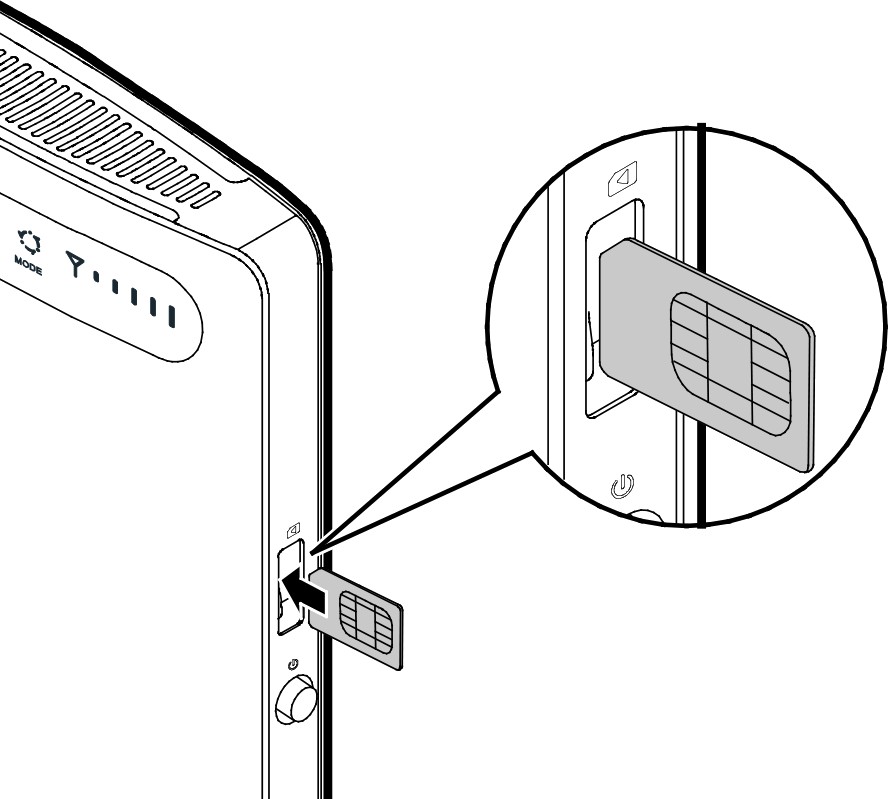
Wkładanie karty SIM
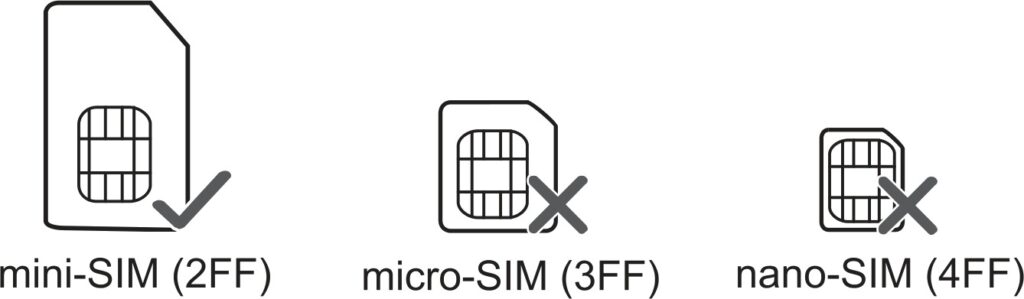
Router obsługuje karty SIM standardowych rozmiarów – nie nano, ani micro.
Jeżeli masz kartę w mniejszym formacie, to możesz użyć jej w adapterze. Zachowaj jednak wtedy bardzo dużą ostrożność podczas jej wkładania.
Pamiętaj, że karta powinna być włożona przed włączeniem zasilania.

Nazwa oraz hasło do sieci bezprzewodowej
Nazwa sieci oraz hasło do niej znajduje się na naklejce z tyłu obudowy. Jeżeli litery na niej są zbyt małe, to zrób zdjęcie telefonem i przybliż je na jego ekranie.
- WLAN – Name(SSID) – w tym wierszu znajduje się nazwa sieci bezprzewodowej
- WLAN – Key(WPA/WPA2) – w tym wierszu zajduje się hasło do sieci bezprzewodowej
W wersji na rynek niemiecki (np. dla operatora Vodafone) będzie tam napisane:
- WLAN-Name (SSID) – – w tym wierszu znajduje się nazwa sieci bezprzewodowej
- WLAN-Schlüssel (WPA/WPA2) – w tym wierszu zajduje się hasło do sieci bezprzewodowej

Hasło do menu routera
Na naklejce znajduje się również hasło do menu routera. Znajdziesz je w wierszu:
- Device Password – dla routerów z innych rynków niż niemiecki
- Gerätepasswort – dla routerów na rynek niemiecki (np. dla Vodafone).
Instrukcja ustawienia
Włóż kartę do routera, podłącz go do zasilania i włącz go naciskając przełącznik z boku obudowy.
Z routerem możesz połączyć się na dwa sposoby:
- poprzez sieć bezprzewodową – dane znajdziesz na naklejce z tyłu zgodnie z tym, co napisałem powyżej
- poprzez przewód LAN – jeżeli masz komputer, który nie ma karty bezprzewodowej
Odczekaj chwilę , aż router się włączy – zazwyczaj, gdy dioda WLAN świeci router jest już włączony.
Połącz się z routerem i sprawdź, czy masz już połączenie z internetem. Jeżeli jest, to dalsza konfiguracja nie jest konieczna. Z wyjątkiem sytuacji, gdy korzystasz z anten zewnętrznych – sprawdź jak ustawić router, aby na nich pracował (kliknij).
Jeżeli go nie masz – przejdź dalej.
UWAGA
Gdy połączysz się z routerem może wyskoczyć informacja o braku dostępu do internetu – nie przejmuj się tym, nie jest on potrzebny do ustawienia urządzenia.
Informacja ta może wyskoczyć z dwóch powodów:
- należy wprowadzić kod PIN karty
- należy ustawić profil operatora

UWAGA2
Systemy Windows 10 oraz 11 mogą rozłączyć Cię z siecią bezprzewodową routera, gdy ta nie ma dostępu do internetu, ale aby ustawić router nie jest on potrzebny. Jeżeli tak się stanie, to po prostu połącz się ponownie z jego siecią bezprzewodową.
Otwórz dowolną przeglądarkę internetową i wejdź na stronę – 192.168.1.1

Otworzy się strona z menu routera. Jeżeli język menu jest inny niż polski, to zmień go wybierając z trzeciego wiersza Polski.
W wierszu Hasło wpisz wyraz znajdujący się na naklejce z tyłu urządzenia zgodnie z tym, co napisałem powyżej.
Po uzupełnieniu naciśnij przycisk Zaloguj się.
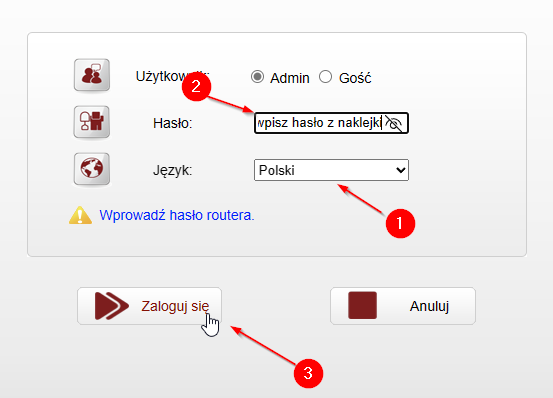
Teraz z lewej kolumny przejdź do sekcji Ustawienia ogólne, a następnie Ustawienia SIM.

Sprawdź środkową część ekranu – jeżeli jest tam informacja Wymagany PIN, to przejdź dalej.
Jeżeli nie ma tam tej informacji, to przejdź poniżej do sekcji Dodawanie profilu operatora.
Uwaga
Kod PIN powinieneś dostać od operatora. Zazwyczaj znajduje się on na dużej plastikowej karcie, z której wyjmujesz kartę SIM. W niektórych sieciach kod PIN znajduje się pod zdrapką lub naklejką na kartce, do której karta SIM jest przyklejona.
Wprowadź kod PIN w wierszu PIN. Następnie zaznacz opcję Zapisz mój PIN i naciśnij przycisk Zastosuj.

Router spróbuje teraz nawiązać połączenie z internetem. Jeżeli połączy się, to dalsza konfiguracja nie jest wymagana. Z wyjątkiem sytuacji, gdy korzystasz z anten zewnętrznych – sprawdź jak ustawić router, aby na nich pracował (kliknij).
Jeżeli po wprowadzeniu kodu PIN router nie nawiąże połączenia z internetem, to znaczy, że należy dodać profil operatora – przejdź dalej.
Dodawanie profilu operatora
Z lewej kolumny przejdź do sekcji Ustawienia ogólne, a następnie Ustawienia internetowe.

Teraz w dolnej części ekranu naciśnij przycisk Edytuj profil APN.

Następnie naciśnij przycisk Dodaj profil APN.

Uzupełnij wszystko zgodnie z tabelą poniżej i naciśnij przycisk Zastosuj.
UWAGA – 1
Sieć Plus obecnie wykorzystuje dwie nazwy tzw. APN. Jeżeli internet nie zadziała, gdy wpiszesz wyraz plus, to spróbuj z wyrazem internet. Pamiętaj, aby wpisywać je małymi literami.
UWAGA – 2
Jeżeli szukasz ustawień dla zagranicznych sieci, to znajdziesz je na poniższej stronie:
https://apn.how/ lub https://wiki.apnchanger.org/
Poniżej przykładowa konfiguracja dla operatora Orange.

Teraz w tabeli powinieneś widzieć dodany przed chwilą profil – zaznaczyłem go na obrazku.
Naciśnij przycisk Wstecz.

W wierszu APN dla danych: wybierz dodany przed chwilą profil i naciśnij przycisk Zastosuj.
Po chwili połączenie z internetem zostanie nawiązane.

Zobacz pozostałe instrukcje dotyczące tego routera na blogu.









3 thoughts on “Huawei B593u-12 – instrukcja ustawienia”
Comments are closed.